Win10設置用戶只運行指定應用程序的方法
Win10如何設置某個用戶只能運行指定的應用程序?一些用戶為了保護自己的隱私,不喜歡他人亂運行自己的某些程序,所以想設置某些用戶只能運行指定的一些程序,那么該如何操作呢?大家請看下文介紹。
具體如下:
一、只運行指定的UWP應用
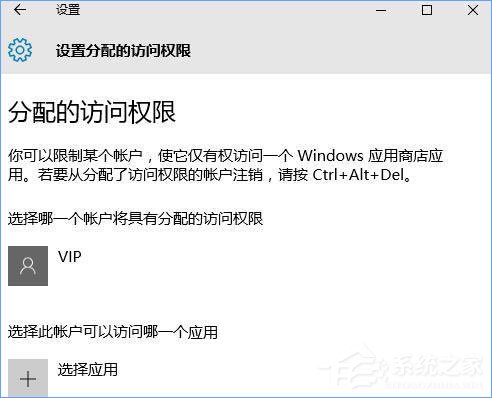
二、只運行指定的Windows應用程序(傳統的exe等桌面軟件)
方法一只能限制用戶運行新式的應用商店應用,那么如果想讓用戶只能運行指定的傳統的exe桌面應用程序時,該如何設置呢?
方法如下:
1、在Win10任務欄的Cortana搜索框中輸入“組策略”打開“本地組策略”編輯器;
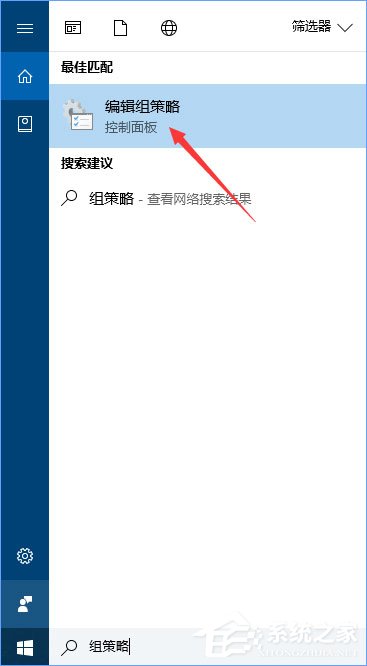
2、在左側導航窗格中定位至“用戶配置 - 管理模板 - 系統”,然后在右側窗格中即可看到“只運行指定的Windows應用程序”配置項,雙擊該項打開配置窗口。如圖:


3、我們首先看一下“幫助”窗格中對該配置項的詳細說明:
限制用戶有權在該計算機上運行的 Windows 程序。
如果啟用此策略設置,則用戶只能運行添加到允許的應用程序列表中的程序。
如果禁用或未配置此策略設置,則用戶可以運行所有應用程序。
此策略設置僅阻止用戶運行由文件資源管理器進程啟動的程序。 它不會阻止用戶運行由系統進程或其他進程啟動的程序,如任務管理器。 此外,如果用戶擁有命令提示符(Cmd.exe)的訪問權限,則此策略設置不會阻止用戶在命令窗口中啟動程序,即使應阻止其使用文件資源管理器啟動程序也會如此。
注意: 具有 Windows 2000 或更新版本證書的非 Microsoft 應用程序需要遵循此策略設置。
注意: 若要創建允許的應用程序列表,請單擊“顯示”。 在“顯示內容”對話框的“值”列中,鍵入應用程序可執行文件名(例如,Winword.exe、Poledit.exe 和 Powerpnt.exe)。
4、然后我們就可以根據幫助信息進行設置了:
首先設置為“已啟用”,然后點擊“允許的應用程序列表”右側的“顯示”按鈕,彈出“顯示內容”對話框中,在“值”輸入框中輸入你允許運行的應用程序文件名稱。例如你允許運行Word辦公軟件,那么就輸入Winword.exe,確定。
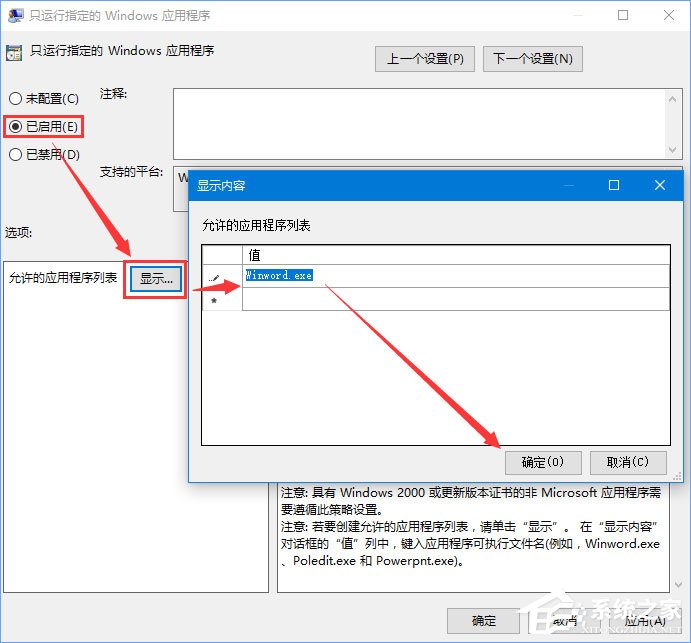
5、這樣以后用戶使用常規打開軟件的方式就只能運行Word辦公軟件了,以上幫助信息中提到的使用cmd命令提示符或其他進程啟動程序則不受限制,不過對于限制普通用戶也足夠了。
關于Win10設置用戶只運行指定應用程序的方法就給大家介紹到這里了,方法其實很簡單,大家只要打開“只運行指定的Windows應用程序”選項,在設置窗口添加允許用戶運行的程序即可。
相關文章:
1. Win10系統不能調整任務欄大小怎么辦?Win10系統不能調整任務欄大小的解決方法2. 基于 Ubuntu 的 elementary OS 7 版本發布 附官方下載3. Win10系統hyper-v與vmware不兼容怎么辦?4. Win7系統如何自定義修改鼠標指針樣式?5. 每次重啟Win7系統后打印機都顯示脫機該怎么辦?6. Win10 20H2系統如何使用cmd查看端口占用情況?7. Win7純凈版沒有USB驅動怎么辦?Win7系統沒有USB驅動解決教程8. 蘋果 macOS 13.2 開發者預覽版 Beta 2 發布9. Win7窗口最大化后看不到任務欄怎么辦?Win7窗口最大化后看不到任務欄的解決方法10. Win11分辨率調到了推薦但還是有黑邊的解決方法

 網公網安備
網公網安備